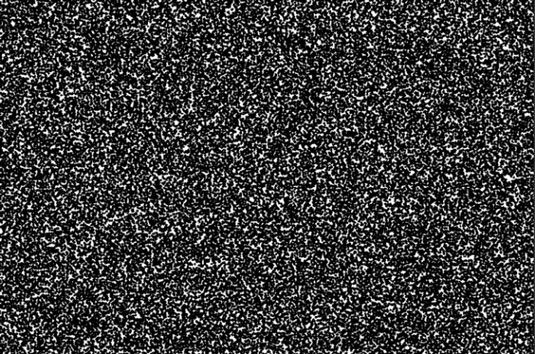Comment créer neige et la pluie de Photoshop CS6
En utilisant un couple de filtres et un mode de fusion dans Adobe Photoshop CS6, vous pouvez ajouter un peu de pluie ou de neige à toute image. Il suffit de suivre ces étapes pour créer soit pluie ou la neige:
Ouvrez une image en couleur. Si il est pas actuellement en mode RVB, choisissez Image-Mode-couleur RVB.
Assurez-vous que vous êtes en RVB Mode- le mode de fusion utilisé dans ces étapes ne fonctionne pas correctement avec des images CMJN.
Faites glisser le calque d'arrière-plan de l'icône Créer un nouveau calque en bas du panneau Calques.
Vous voyez maintenant un calque nommé texte Fond dans le panneau Calques.
Double-cliquez sur le nom de la copie de fond et tapez Neige.
Cela ne veut pas une étape obligatoire. Il vous aide simplement à être ultra-organisée.
Tout d'abord, définir votre couleur de fond blanc. Avec la couche de neige actif, choisissez Filtre-Pixelate-Pointillize. Dans la boîte de dialogue, définissez la taille de votre cellule à quelque valeur que vous préférez. Cliquez sur OK.
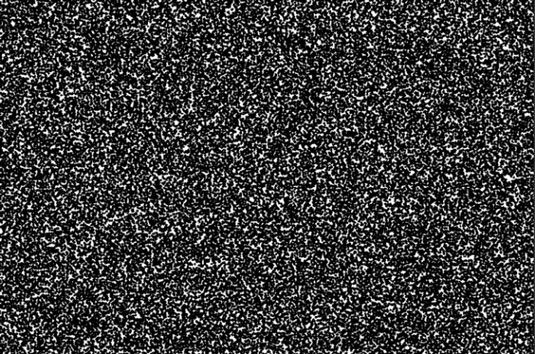
Plus la taille de la cellule, plus les flocons de neige ou des gouttes de pluie.
Pour la pluie, vous pouvez essayer une taille de cellule de 3 (qui est le minimum) ou 4. Pour la neige, essayez une taille de cellule plus grande, entre 6 et 9.
Sur la couche de neige, choisissez Image-Ajustements-Seuil. Déplacez le curseur tout le chemin vers la droite, à une valeur maximum de 255.
Cet ajustement prend les cellules colorées et les transforme soit noir ou blanc.
En utilisant une valeur de 255, toutes les valeurs de luminosité moins de 255 tour noir, et la valeur résiduelle devient blanc.
Sur la couche de neige, sélectionnez l'écran dans le menu pop-up mode dans le panneau Calques.
Le mode de fusion de l'écran éclaircit la couche de neige, où il se mélange avec le fond. Alliant avec des pixels noirs n'a pas effect- par conséquent, ils abandonnent.
Choisissez Filtre-Blur-Motion Blur. Dans la boîte de dialogue qui apparaît, spécifiez les valeurs d'angle et de distance.
Si vous voulez que le vent semble souffler dur, régler l'angle plus diagonale, autour de 45 degrés. Si vous voulez la précipitation à comparaître à venir vers le bas, régler l'angle à 90 degrés. Réglage de la distance allonge les cellules pointillized que vous avez créé à l'étape 4, leur donnant un aspect un peu plus réaliste.
Pour la neige, commencer avec une gamme d'environ 8 à 12 pixels. Pour la pluie, commencer un peu plus élevé, autour de 15 à 25 pixels. Si vous créez la pluie, passez à l'étape 8. Si vous êtes une personne de la neige, vous avez terminé.
Choisissez masque filtrant-Sharpen-flou.
La boîte de dialogue Masque flou apparaît.
Préciser le montant, Radius, et les valeurs de seuil et cliquez sur OK.
Le filtre Masque flou donne l'illusion d'affiner l'orientation de l'image en augmentant le contraste entre les pixels.
Choisissez Filtre-Blur-Motion Blur. Dans la boîte de dialogue qui apparaît, spécifiez les valeurs d'angle et de distance.
Encore une fois, l'angle est à vous, mais le rendre compatible avec la valeur que vous avez utilisé à l'étape 7. Réglez la distance en fonction de la façon dont vous voulez que votre pluie apparaisse - un ressort pluie modérée ou un type proche de l'ouragan torrentielles d'averse.
A propos Auteur
 Comment estomper graduellement de la couleur en niveaux de gris de Photoshop CS6
Comment estomper graduellement de la couleur en niveaux de gris de Photoshop CS6 Les masques de fusion sont extrêmement puissants dans Photoshop CS6 quand il vient à mélanger plusieurs images afin que l'on semble se dissoudre dans les autres. Suivez ces étapes pour utiliser un masque de calque de prendre une seule image de…
 Comment utiliser les calques de réglage de Photoshop CS6
Comment utiliser les calques de réglage de Photoshop CS6 Un couche d'ajustement est un type spécial de la couche utilisée principalement pour la correction des couleurs. Ce qui est formidable à propos de Adobe Photoshop Creative Suite 6 et les calques de réglage en est que vous pouvez appliquer cette…
 Comment utiliser les calques de remplissage dans Photoshop CS6
Comment utiliser les calques de remplissage dans Photoshop CS6 Les calques de remplissage dans Adobe Photoshop Creative Suite 6 vous donner des options supplémentaires pour votre image. UN couche de remplissage vous permet d'ajouter une couche de couleur unie, un dégradé, ou un motif. Remplissez couches ont…
 Comment utiliser des filtres intelligents de Photoshop CS6
Comment utiliser des filtres intelligents de Photoshop CS6 Filtres SMART est l'une des meilleures fonctionnalités de Photoshop CS6. Filtres intelligents sont appliqués à votre image de façon non destructive. Techniquement, les filtres sont appliqués à vos données de pixels, mais Photoshop conserve…
 Comment utiliser le panneau Calques de Photoshop CS6
Comment utiliser le panneau Calques de Photoshop CS6 Adobe Photoshop CS6 permet une grande quantité de polyvalence avec des couches à l'aide du panneau Calques. Vous pouvez placer des éléments sur des calques séparés, mais leur montrer ensemble pour créer une image de combinaison, ou composite.…
 Comment utiliser le filtre médian de Photoshop CS6
Comment utiliser le filtre médian de Photoshop CS6 Le filtre médian (chercher sur le menu Filtre-bruit) dans Photoshop CS6 réduit la différence entre les pixels adjacents en changeant les valeurs de certains d'entre eux. Dans ce cas, il affecte les valeurs médianes d'un groupe de pixels au pixel…
 Comment travailler avec des masques de calque de Photoshop CS6
Comment travailler avec des masques de calque de Photoshop CS6 Comme tout autre masque dans Photoshop CS6, un masque de calque est une image en niveaux de gris que vous pouvez modifier pour le contenu de votre coeur. Les masques de calque sont excellents pour le mélange des couches d'images ensemble et créer…
 Les calques de réglage dans Photoshop Elements 10
Les calques de réglage dans Photoshop Elements 10 Un couche d'ajustement est un type spécial de la couche utilisée pour modifier la couleur et le contraste. L'avantage d'utiliser les calques de réglage pour vos corrections, plutôt que de les appliquer directement sur la couche d'image, est que…
 Créer une sphère 3D dans Photoshop Elements
Créer une sphère 3D dans Photoshop Elements Adobe Photoshop CS6 comprend un certain nombre d'outils qui vous permettent de créer des graphiques et des outils 3D pour animer des éléments 3D. Malheureusement, Photoshop Elements n'a pas le même compliment d'outils- cependant, avec un peu de…
 Remplissez couches dans Photoshop Elements 10
Remplissez couches dans Photoshop Elements 10 UN couche de remplissage vous permet d'ajouter une couche de couleur unie, un dégradé, ou un motif. Comme les calques de réglage, les calques de remplissage comprennent également des masques de calque. Vous pouvez modifier, réorganiser,…
 Comment convertir des images en niveaux de gris dans Photoshop Elements 9
Comment convertir des images en niveaux de gris dans Photoshop Elements 9 Dans Photoshop Elements, vous pouvez convertir une image RVB en niveaux de gris, ce qui ressemble à une photo en noir et blanc. Images en niveaux de gris ont pixels noirs et blancs et l'une des 256 niveaux de gris. Vous ne le faites pas avoir à…
 Comment créer remplir couches dans Photoshop Elements 11
Comment créer remplir couches dans Photoshop Elements 11 UN couche de remplissage dans Photoshop Elements 11 vous permet d'ajouter une couche de couleur unie, un dégradé, ou un motif. Comme les calques de réglage, remplir couches ont aussi des masques de calque, comme indiqué par la vignette de Masque…
 Comment faire un teint impeccable dans les photos de mariage
Comment faire un teint impeccable dans les photos de mariage Vous devez être sûr de lisser la peau de vos sujets dans votre édition de mariage de la photographie numérique, surtout si la photo est un close-up. Vous pouvez lisser la peau d'un gazillion de différentes façons, mais voici une méthode…
 Couches dans Photoshop Elements 10
Couches dans Photoshop Elements 10 En Eléments, couches sont essentiellement des versions numériques de feuilles d'acétate claires. Vous pouvez placer des éléments, tels que des images, du texte ou des formes, sur des couches séparées et de créer un composite (ou collage, si…